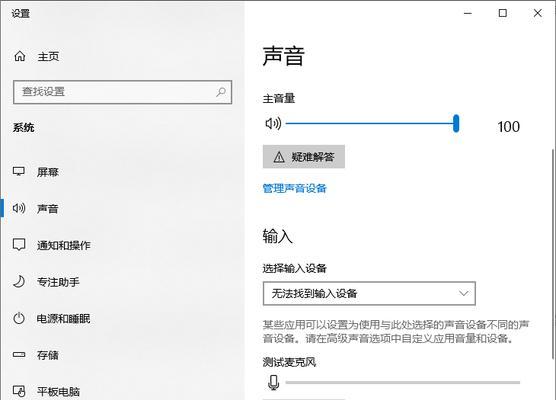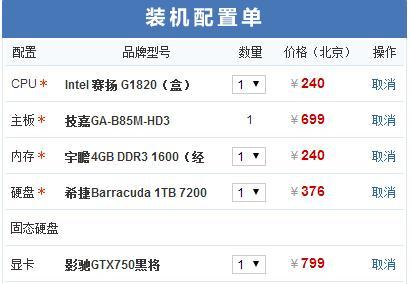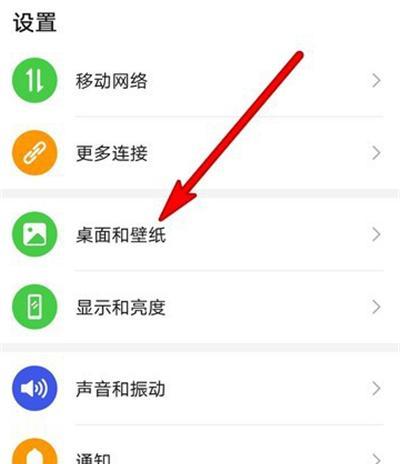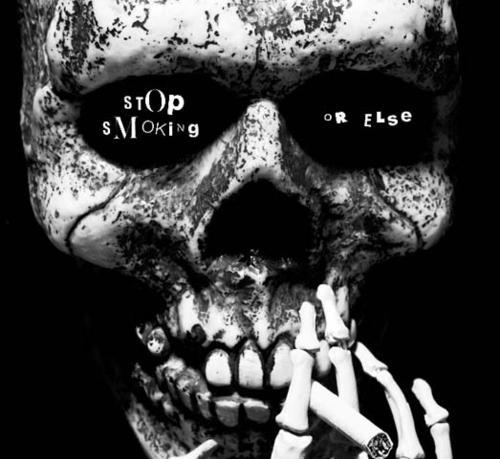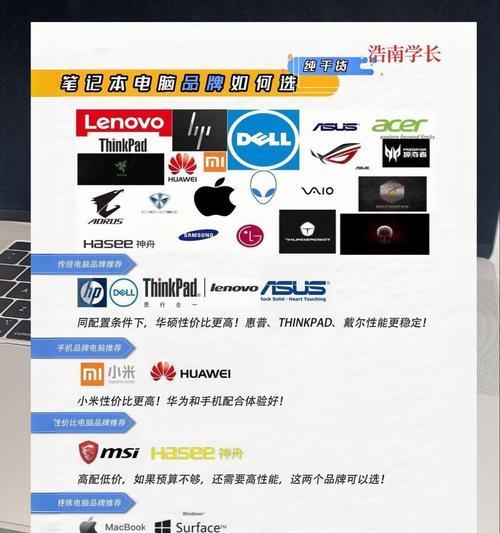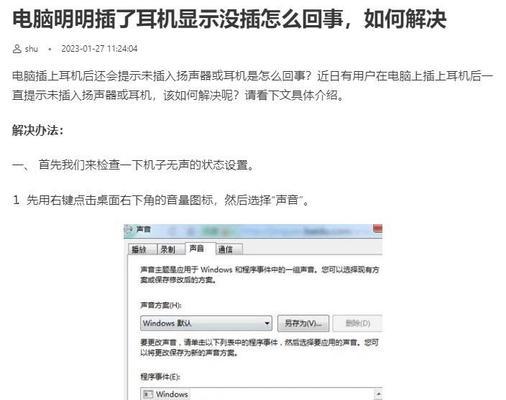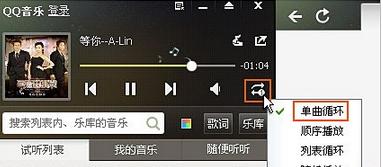新手如何检查电脑配置?电脑配置不正常会有什么表现?
电脑作为我们日常生活中不可或缺的一部分,已成为学习、工作和娱乐的重要工具。然而,随着时间推移和使用频率的增加,电脑的性能也许会逐渐下降,甚至出现故障。了解如何检查电脑配置,不仅能帮助新手用户了解自己的硬件信息,还能及时发现潜在的问题,进行合适的优化和升级。但电脑配置到底应该怎么检查呢?如果配置不正常,又会有哪些表现呢?本文将一一为您解答。
如何检查电脑配置?
1.使用系统自带工具检查配置
Windows系统
Windows操作系统提供了简便的工具来查看电脑配置。首先进入“控制面板”,选择“系统和安全”下的“系统”,在这里您可以找到处理器(CPU)、安装的内存(RAM)、系统类型等基本信息。
macOS系统
在macOS系统中,点击屏幕左上角的苹果菜单,选择“关于本机”,在这里可以找到处理器、内存、显卡等配置信息。若要查看更详尽的信息,可以在终端(Terminal)中使用`system_profiler`命令。
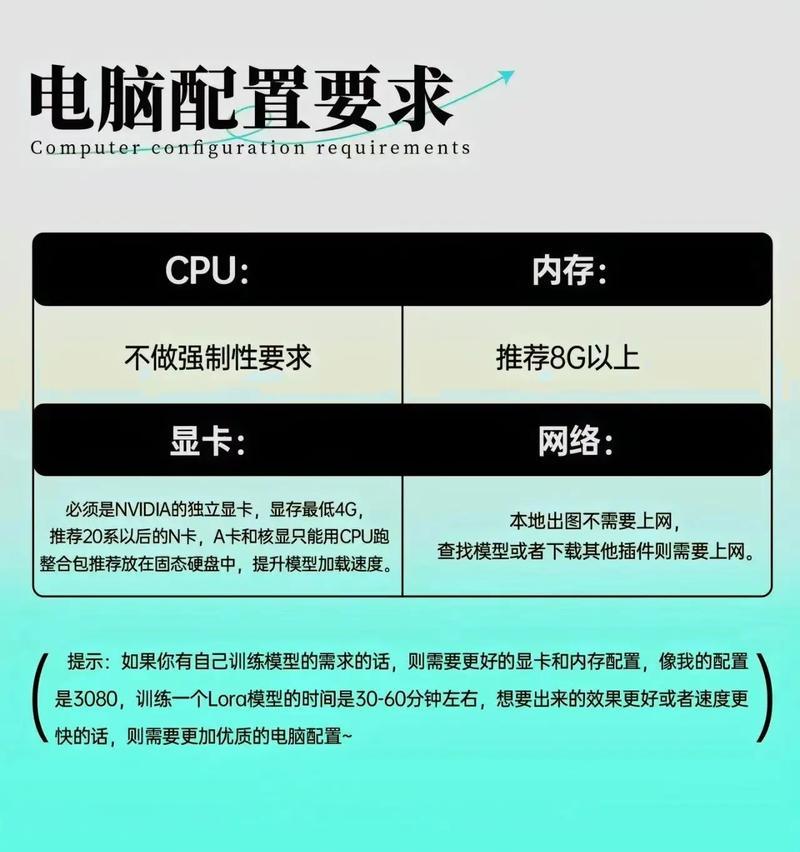
2.使用第三方软件检查配置
CPU-Z
`CPU-Z`是一款小巧的系统信息检测工具,它可以提供中央处理器、内存、主板以及系统等信息。软件下载之后,运行后即可显示详细的硬件信息。
Speccy
`Speccy`是另一个常用来检查电脑配置的软件。它提供了直观的界面,用户可以快速地获取CPU、显卡、硬盘、操作系统等信息。下载安装后立即使用。
GPU-Z
`GPU-Z`是专门用来获取显卡信息的工具。它提供显卡型号、显存、温度、频率等详尽信息。对于游戏玩家和其他关注显卡性能的专业用户来说,是个不可或缺的工具。
3.通过设置及系统信息界面查看
除了上述方法,我们还可以通过“我的电脑”或“此电脑”查看硬盘和内存信息。在右键点击桌面空白处选择“图形属性”或“显示设置”,可以查看到显卡的相关信息。

电脑配置不正常的表现有哪些?
了解了如何检查电脑配置后,对于电脑配置不正常时的预警信号,我们也需要有所了解,以便及时处理。
1.系统运行缓慢
当电脑的CPU或内存配置较低时,运行大型软件或多个应用程序时可能会出现系统响应缓慢、甚至卡顿的情况。
2.程序崩溃或频繁蓝屏
如果电脑配置与软件需求不符,尤其是显卡配置不足或驱动程序过时,可能会导致程序崩溃或出现蓝屏错误。
3.视频播放和图形处理问题
在处理视频或图像时,低性能的CPU或显卡可能导致处理速度缓慢,甚至软件无法正常使用。
4.游戏表现不佳
如果你是游戏玩家,电脑配置不正常最直接的表现可能是游戏帧率低、加载时间长,游戏过程中出现卡顿或无法全特效运行。
5.硬盘空间不足
硬盘空间不足会限制新文件的保存,电脑运行时可能会出现磁盘空间不足的错误提示,影响系统的稳定运行。

通过本文的介绍,新手用户应该能够掌握如何检查电脑配置,并了解配置不正常时可能出现的一些症状。如果您的电脑表现出上述问题之一或多个,那么可能是时候考虑升级硬件或优化系统设置了。记住,及时的维护和适时的硬件升级是确保电脑性能稳定的关键。希望以上内容能帮助您更好地了解和管理您的电脑配置。
版权声明:本文内容由互联网用户自发贡献,该文观点仅代表作者本人。本站仅提供信息存储空间服务,不拥有所有权,不承担相关法律责任。如发现本站有涉嫌抄袭侵权/违法违规的内容, 请发送邮件至 3561739510@qq.com 举报,一经查实,本站将立刻删除。
- 站长推荐
-
-

Win10一键永久激活工具推荐(简单实用的工具助您永久激活Win10系统)
-

华为手机助手下架原因揭秘(华为手机助手被下架的原因及其影响分析)
-

随身WiFi亮红灯无法上网解决方法(教你轻松解决随身WiFi亮红灯无法连接网络问题)
-

2024年核显最强CPU排名揭晓(逐鹿高峰)
-

光芒燃气灶怎么维修?教你轻松解决常见问题
-

解决爱普生打印机重影问题的方法(快速排除爱普生打印机重影的困扰)
-

红米手机解除禁止安装权限的方法(轻松掌握红米手机解禁安装权限的技巧)
-

如何利用一键恢复功能轻松找回浏览器历史记录(省时又便捷)
-

小米MIUI系统的手电筒功能怎样开启?探索小米手机的手电筒功能
-

华为系列手机档次排列之辨析(挖掘华为系列手机的高、中、低档次特点)
-
- 热门tag
- 标签列表
- 友情链接